Առցանց ֆիլմեր միասին դիտելու լավագույն 9 եղանակները
Միայն այն պատճառով, որ դուք բաժանված եք ընտանիքից և ընկերներից, չի նշանակում, որ չեք կարող առցանց ֆիլմեր դիտել նրանց հետ:
Այստեղ են հայտնվում ստորև ներկայացված Watch Party հավելվածներն ու ծառայությունները: Յուրաքանչյուրը թույլ է տալիս համաժամեցնել ֆիլմը՝ առցանց դիտելու համար, այնպես որ կարևոր չէ, թե իրական կյանքում որքան հեռու եք իրարից: Մենք ձեզ ցույց կտանք, թե ինչպես կարելի է օգտագործել յուրաքանչյուրը, որպեսզի ձեր կինոյի գիշերը վերադառնա:
Ինչպե՞ս են աշխատում դիտող երեկույթները:
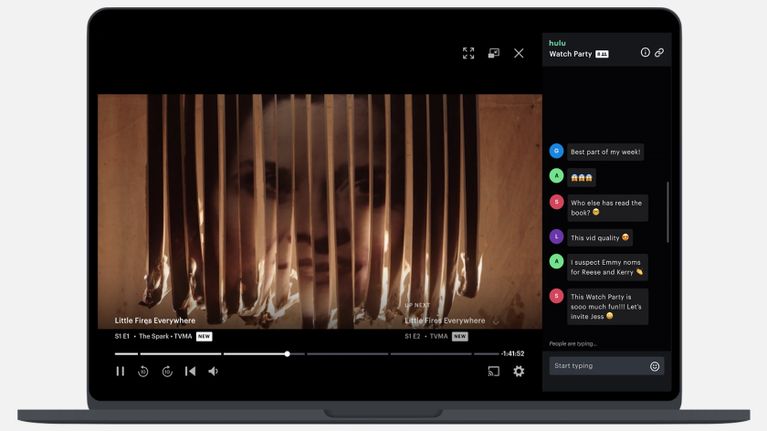
Ժամացույցի երեկույթների այս հավելվածների և ծառայությունների մեծ մասն աշխատում է նույն կերպ, ուստի մենք կսկսենք բացատրել, թե ինչպես են դրանք աշխատում:
Առաջին կետը, որը պետք է նշել, այն է, որ յուրաքանչյուր ոք, ով դիտում է ֆիլմը, պետք է ակտիվ բաժանորդագրվի ցանկացած հոսքային ծառայության, որը նրանք աշխատում են: Եթե ցանկանում եք միասին դիտել Netflix-ը, բոլորդ պետք է ստանաք ձեր սեփական Netflix բաժանորդագրությունը:
Ավելին, այս ծառայությունների մեծ մասն աշխատում է միայն համակարգչի վրա, իսկ շատերն աշխատում են միայն Google Chrome բրաուզերի հետ: Եթե դուք մտադիր եք հեռուստացույցով ֆիլմ դիտել, ապա պետք է իմանաք Ինչպես հեռարձակել համակարգիչը հեռուստացույց սկսելուց առաջ։
Այնուամենայնիվ, հարթակին հատուկ ծառայություններ, ինչպիսիք են Disney + GroupWatch-ը, աշխատում են ամենուր, որտեղ կարող եք օգտագործել հավելվածը:
Գործարկվելուց հետո այս ծառայությունների մեծ մասը թույլ է տալիս զրուցել ձեր ընկերների հետ էկրանի եզրին գտնվող զրուցասենյակում: Դուք սովորաբար կարող եք նվազեցնել դա, եթե ցանկանում եք կենտրոնանալ ֆիլմի վրա, բայց կարող եք բաց թողնել որոշ զվարճալի մեկնաբանություններ, եթե դա անեք: Որոշ ընտրանքներ թույլ են տալիս սկսել տեսազրույց ֆիլմը դիտելիս:
Վերջին կետը, որը պետք է հիշել, այն է, որ այս ծառայությունները համաժամեցնում են տեսանյութը բոլորի հետ, ովքեր դիտում են այն: Սա նշանակում է, որ եթե ինչ-որ մեկը դադար է տալիս, ապա բոլորի համար էլ է դադար: Այսպիսով, երկու անգամ մտածեք, նախքան տիեզերական սանդղակը կպնեք լրացուցիչ նախուտեստներ ստանալու համար:
Սա նաև այն դարձնում է շատ ավելի լավ տարբերակ, քան Zoom-ի կամ Skype-ի հանդիպում սկսելը և փորձել համոզվել, որ բոլորը միաժամանակ սեղմում են նվագարկման կոճակը, որը երբեք չի աշխատում:
1. Հեռախոսահանդես (Netflix Party)
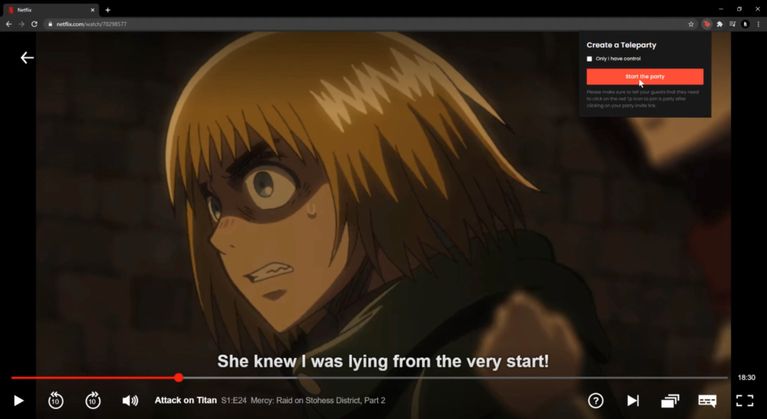
Teleparty-ն, որն ի սկզբանե հայտնի էր որպես Netflix Party, թույլ է տալիս վերբեռնել ֆիլմ Netflix, Disney+, Hulu, HBO Max կամ Amazon Prime-ում և ստեղծել երեկույթի հղում՝ ձեր ընկերների հետ կիսվելու համար: Երբ նրանք միանում են, Teleparty-ն համաժամացնում է ֆիլմը բոլորի հետ և թույլ է տալիս զրուցել միմյանց հետ կողագոտում:
Ավելի քան 10 միլիոն մարդ օգտվել է Teleparty-ից իրենց կինոյի երեկոների համար, և այն ամենը, ինչ դուք պետք է անեք նրանց միանալու համար, Google Chrome-ում զննարկչի անվճար ընդլայնումն է: Ընդլայնումը ավելացնելուց հետո պարզապես գտեք ֆիլմ, սեղմեք ընդլայնման վրա՝ կուսակցություն ստեղծելու համար և կիսվեք ձեր հղումով:
2. Amazon Prime Watch Party
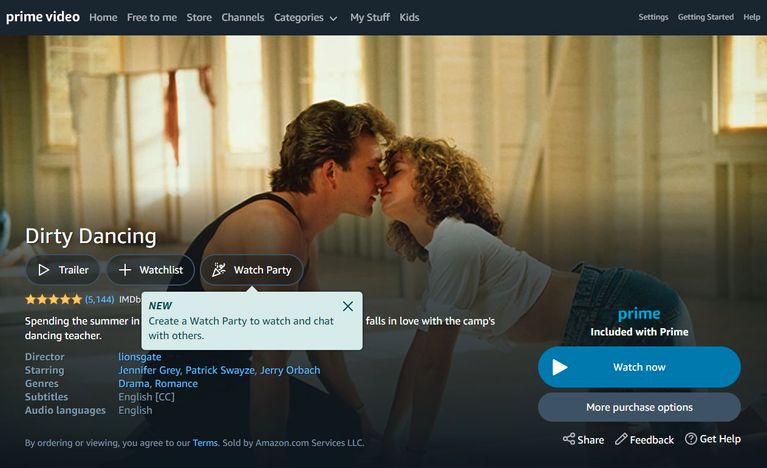
Եթե նախընտրում եք ընտրել ֆիլմը Amazon Prime Video-ում, կարող եք Օգտագործելով Amazon's Watch Party-ը Փոխարենը միասին ֆիլմեր առցանց դիտելու համար: Այս հատկությունը հասանելի է ԱՀ-ում, Հեռախոս հավելվածում և Fire TV սարքերում:
Amazon Watch Party-ը չի աշխատում Safari-ի կամ Internet Explorer-ի հետ, թեև աշխատում է այլ բրաուզերների հետ:
Դրական կողմն է, որ Watch Party-ն խոստանում է ձեզ թույլ տալ զրուցել միանգամից մինչև 100 ընկերների հետ և աշխատել Prime-ում ներառված ցանկացած ֆիլմի կամ հեռուստահաղորդման հետ:
Amazon Prime Watch Party-ն սկսելու համար գտեք այն ֆիլմը, որը ցանկանում եք դիտել և սեղմեք կոճակը Watch կուսակցություն նկարագրության մեջ։ Ընտրեք անուն զրուցարանում օգտագործելու համար, հրավիրեք ձեր ընկերներին և սեղմեք «play»:
3. Hulu Watch Party
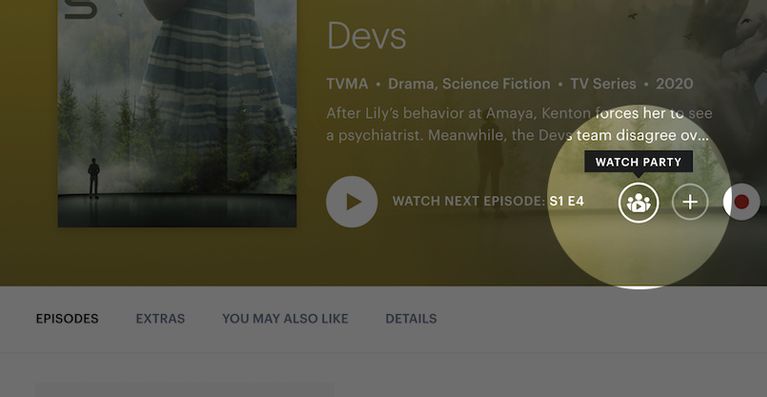
Hulu-ն նաև առաջարկում է ներկառուցված Watch Party ֆունկցիա, որը թույլ է տալիս առցանց դիտել ֆիլմ մինչև ութ ընկերների հետ: Կրկին, այս Watch Party-ն աշխատում է միայն աջակցվող համակարգչային բրաուզերներում, որոնք ներառում են Chrome, Firefox, Safari և Edge:
Watch Party-ում բոլորը Hulu-ի ակտիվ բաժանորդագրության կարիք ունեն և պետք է լինեն առնվազն 18 տարեկան, թեև կարևոր չէ, թե որ բաժանորդագրության պլանն է նրանք ունեն:
Hulu Watch Party-ն սկսելու համար գտեք այն ֆիլմը, որը ցանկանում եք դիտել և հպեք պատկերակին Watch կուսակցություն Մանրամասների բաժնում։ Կարծես կան երեք հոգի, որոնց վրա խաղային խորհրդանիշ կա: Այնուհետև օգտագործեք հղման պատկերակը, որպեսզի պատճենեք և կիսվեք Watch Party հղումը ձեր ընկերների հետ:
4. Disney+ GroupWatch
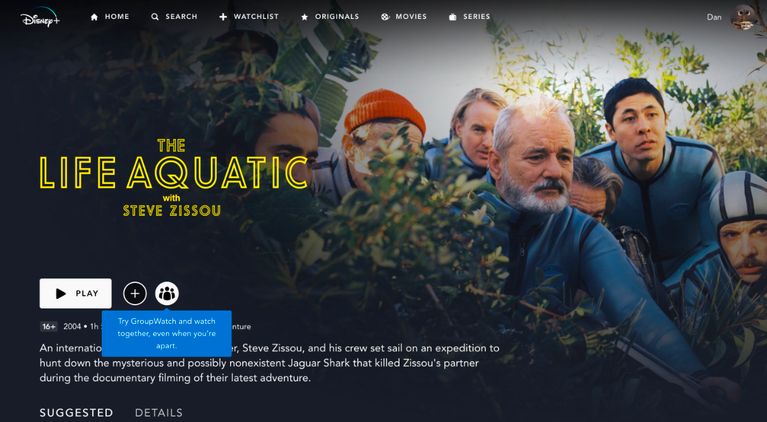
Եթե դուք հիմնականում դիտում եք Disney+ բովանդակություն, կարող եք օգտագործել Disney-ի ներկառուցված GroupWatch ֆունկցիան՝ առցանց ֆիլմերն ու հեռուստահաղորդումները ձեր ընկերների հետ համաժամեցնելու համար: GroupWatch-ը հասանելի է խելացի հեռուստացույցների, համակարգիչների, պլանշետների և սմարթֆոնների վրա՝ գրեթե ամենուր, որտեղ դուք հավանաբար կգտնեք Disney+:
GroupWatch-ն օգտագործելու համար պարզապես հպեք պատկերակին Խմբային ժամացույց , որը երեք հոգու տեսք ունի, ֆիլմի կամ հեռուստահաղորդման մանրամասների էջի նվագարկման կոճակի կողքին է: Այնուհետև ձեր խմբին ավելացրեք Disney+-ի այլ բաժանորդներ՝ կիսելով հղումը:
Disney-ը թույլ է տալիս շփվել այն ամենի հետ, ինչ դիտում եք՝ օգտագործելով մի շարք տարբեր էմոջիներ: Բայց եթե դուք դրանից ավելի նրբերանգ քննարկումներ եք փնտրում, ապա ձեզ հարկավոր է սկսել առանձին խմբային զրույց կամ օգտագործել այս ցանկի մյուս տարբերակներից մեկը:
5. տեսարանը
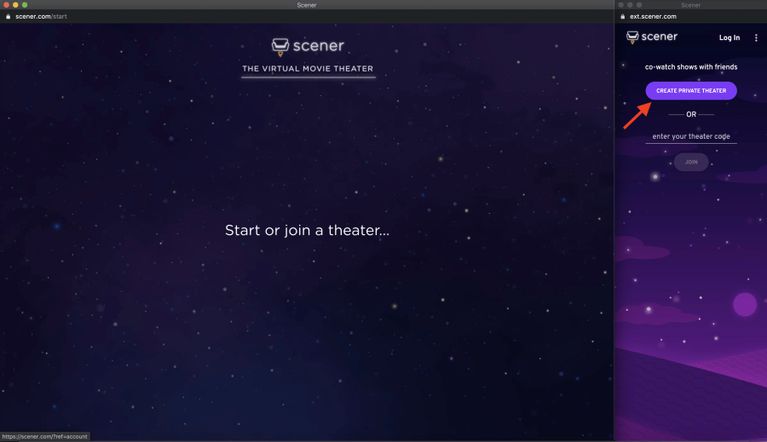
Scener-ը իրեն անվանում է ուրիշների հետ շոուներ և ֆիլմեր դիտելու լավագույն միջոցը, և դա հիանալի տարբերակ է, եթե դուք չեք ցանկանում կապվել մեկ տեսանյութի հոսքային ծառայության հետ: Scener-ի միջոցով դուք և ձեր ընկերները կարող եք միասին ֆիլմ դիտել հետևյալ հոսքային ծառայություններից.
- Netflix
- Amazon Prime Video
- Hulu (առանց գովազդի)
- Դիսնեյ +
- HBO Max
- եւ ավելին
Պարզապես պետք է տեղադրել Scener ընդլայնումը Google Chrome-ի համար, գտնել այն ֆիլմը, որը ցանկանում եք դիտել ձեր նախընտրած ծառայությունում, այնուհետև օգտագործել Scener-ը՝ դիտելու երեկույթ կազմակերպելու համար:
Անձնական սենյակը թույլ է տալիս համաժամեցնել ֆիլմերի և տեսազրույցների զրույցը մինչև 10 ընկերների հետ: Որպես այլընտրանք, դուք կարող եք ստեղծել հանրային կինոթատրոն՝ դիտելու երեկույթը կիսելու համար անսահմանափակ թվով հյուրերի հետ, թեև նրանք չեն կարողանա օգտվել տեսազրույցից:
6. Տասնյոթ
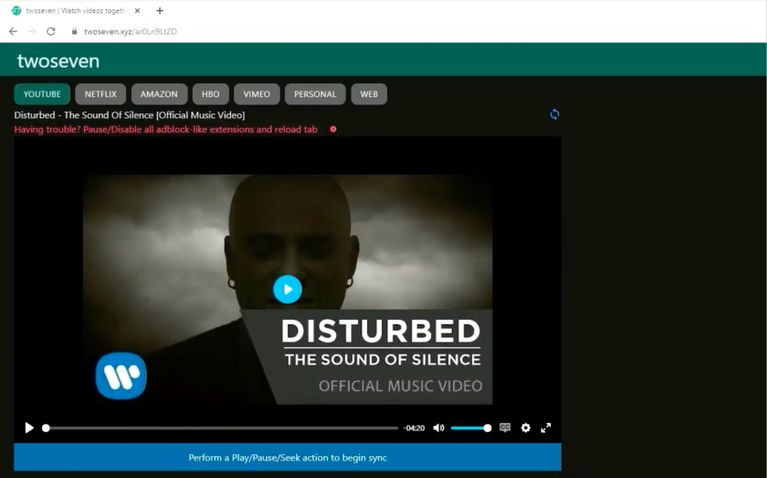
Սա վեբ հավելված է, որը թույլ է տալիս միասին ֆիլմեր դիտել մի շարք ծառայությունների միջոցով: Տասնյոթ տարեկանում մարդկանց թվի սահմանափակում չկա, և դուք կարող եք նույնիսկ թույլ տալ բոլորին օգտագործել իրենց վեբ-տեսախցիկը և խոսափողը դիտելիս:
Դուք կարող եք օգտագործել հետևյալ վիդեո հոսքային ծառայությունները յոթից երկուսի հետ.
- Youtube
- Netflix
- Amazon Prime Video
- Ուղտ
- HBO Max
- եւ ավելին
Hulu-ն և Disney+-ը նույնպես հասանելի են, եթե դուք թարմացնեք պրեմիում պլանին:
Այցելեք Seventeen կայքը՝ հաշիվ ստեղծելու համար, այնուհետև ստեղծեք դիտող կուսակցություն՝ օգտագործելով հղումը Դիտում եմ հիմա Կիսվեք URL-ով այնքան ընկերների հետ, որքան ցանկանում եք: Կախված հոսքային ծառայությունից, որը ցանկանում եք օգտագործել, ձեզ հարկավոր է տեղադրել Twoseven ընդլայնում Chrome-ի կամ Firefox-ի համար:
7. գցել
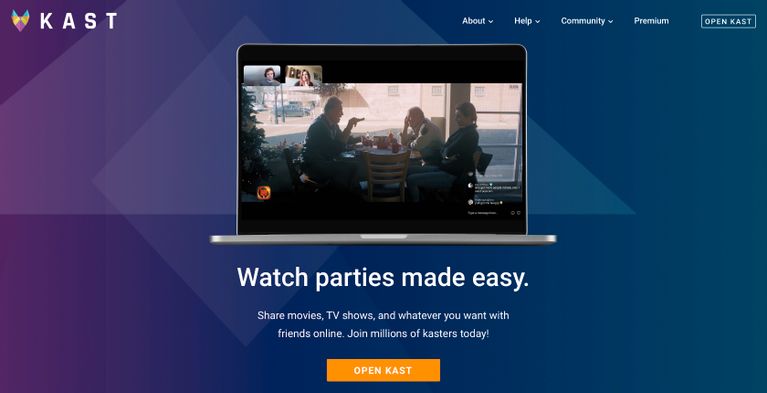
Եթե դուք բաժանորդագրված չեք վիդեո հոսքային ծառայություններից որևէ մեկին, կամ եթե ձեր բոլոր ընկերները բաժանորդագրվում են տարբեր ծառայություններին, դուք դեռ կարող եք առցանց ֆիլմ դիտել առցանց՝ օգտագործելով Kast-ը: Այս վեբ հավելվածը թույլ է տալիս կիսվել ձեր էկրանով մինչև 100 հոգու հետ: Կամ դուք բոլորդ կարող եք դիտել գոյություն ունեցող ֆիլմ ձեր ընտրված Kast գրադարանից:
Kast-ն առաջարկում է անկախ ֆիլմերի ընտրություն Tubi-ի միջոցով հասանելի հիմնական ֆիլմերի հետ միասին: Ամեն ինչ հասանելի է անվճար, եթե ցանկանում եք դիտել որոշ գովազդներ: Կամ կարող եք բաժանորդագրվել Kast Premium-ին և ամբողջությամբ ազատվել գովազդից:
Պարզապես այցելեք Kast կայք և բացեք վեբ հավելվածը՝ սկսելու համար: Այն ձեզ հուշում է ստեղծել հաշիվ և ստեղծել նոր երեկույթ՝ հրավիրելու ձեր ընկերներին:
8. Համաժամեցում
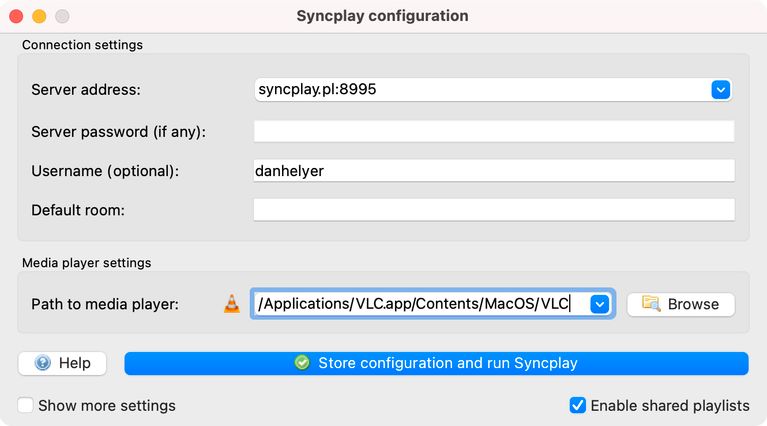
Syncplay-ը բաց կոդով ծրագիր է, որը կարող եք օգտագործել VLC-ի նման մեդիա նվագարկիչները ձեր համակարգչի հետ համաժամեցնելու համար: Սա նշանակում է, որ դուք կարող եք օգտագործել Syncplay-ը՝ ձեր տեղական պահված ֆիլմերը ընկերների հետ միաժամանակ դիտելու համար, թեև դուք պետք է համոզվեք, որ ներբեռնեք նույն ֆայլը՝ ամեն ինչ համաժամեցված պահելու համար:
Դուք դեռ կարող եք տեքստային զրույցի հաղորդագրություններ ուղարկել ձեր ընկերներին, բայց դուք պետք է օգտագործեք այլ հավելված, եթե ցանկանում եք օգտագործել ձայնային զրույցը կամ տեսազրույցը ֆիլմը դիտելիս: Syncplay-ն առաջարկում է դրա համար օգտագործել Skype կամ Mumble:
Երբ ընտրեք ճիշտ ֆայլը և սեղմեք «Play»-ը, Syncplay-ը համոզվում է, որ տեսանյութը բոլորի համակարգչում միևնույն ժամանակ նվագարկվի: Այն նույնիսկ ինքնաբերաբար դադարեցվում է, եթե ինչ-որ մեկը դադարում է խաղալ լոգարանի ընդմիջման համար:
9. Plex ժամացույցը միասին
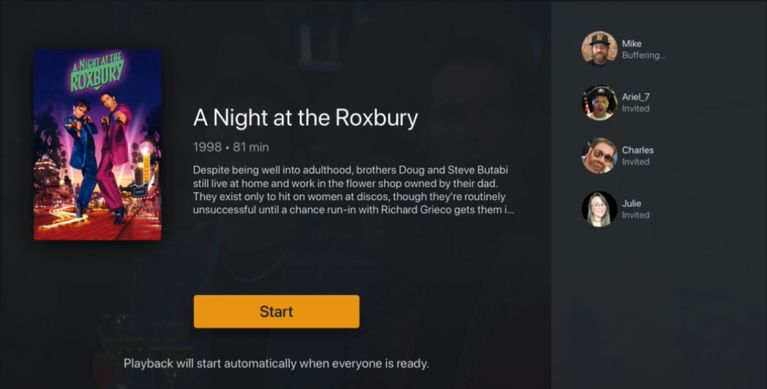
Plex Watch Together-ը թույլ է տալիս միասին ֆիլմեր դիտել առցանց՝ Plex-ի ֆիլմերի և հեռուստատեսային գրադարանից կամ ձեր անձնական լրատվամիջոցներից: Երբ դուք օգտագործում եք Plex-ի Watch Together գործառույթը, այն համաժամացնում է բոլորի տեսանյութերը, որպեսզի դուք միևնույն ժամանակ ինչ-որ բան դիտեք: Այնուամենայնիվ, այն չի առաջարկում զրույցի հնարավորություն:
Ի տարբերություն այս ցանկի որոշ այլ ընտրանքների, Plex Watch-ը հասանելի է նաև Android և iOS սարքերի համար, բացի ձեր համակարգչից:
Սկսելու համար ընդամենը պետք է ընտրել կոճակը Ավելին ( ... Plex-ում հատուկ ֆիլմի կողքին, ապա հպեք դիտեք միասին Եվ հրավիրեք մի քանի ընկերների միանալ ձեզ:
Կարող եք նաև միասին դիտել YouTube-ը
Չնայած մենք բոլորս սիրում ենք ֆիլմեր դիտել, երբեմն հաճելի է նստել YouTube-ի առջև և մի քանի ժամ ավելի կարճ տեսանյութեր դիտել: Եթե սա կարծես ձեր ոճն է, ուրախ կլինեք իմանալ, որ կան բազմաթիվ առցանց ծառայություններ, որոնք թույլ կտան ձեզ միասին դիտել նաև YouTube-ի տեսանյութերը:









